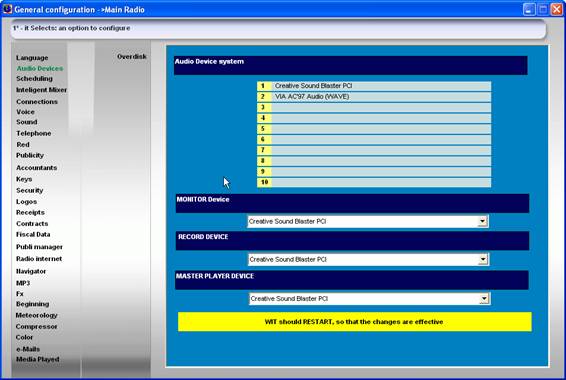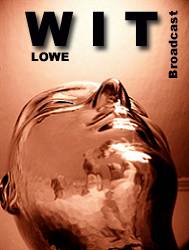
PRESENTACIONES RECORDS
GUIA de USUARIO
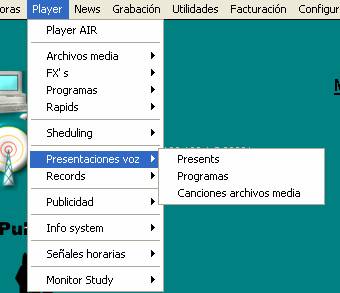
Apartados correspondientes
a Presentaciones Records
Presentaciones Voz
Presents
Programas
Canciones
archivos media
Records
Record
Record Manager
Record Week programmer
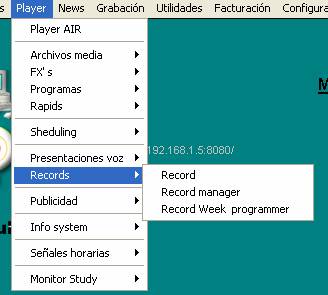
PRESENTS
Empezaremos comentando que
en WIT pueden grabarse presentaciones de las canciones, con las voces de
los locutores presentando (INTRO) y despidiendo la canción (OUTRO)
Podemos grabar 50 presentaciones de intro
y 50 de outro para cada canción. Eso quiere decir que
podemos tener 50 presentaciones distintas para cada canción ,
por ejemplo una con cada voz de un locutor diferente.
Y podremos elegir en cualquier momento las
voz que deseamos que presente las canciones. Y también estas presentaciones
pueden ser programadas en el scheduling.
En esta pantalla lo que hacemos es definir las 50 presentaciones , decirle que locutor habla y datos sobre el
locutor.
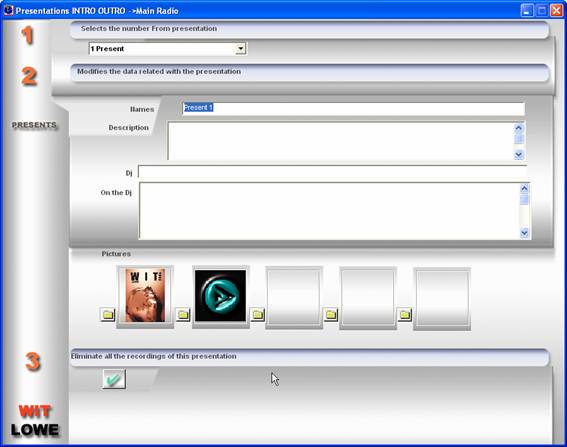
1
Seleccionamos la presentación
2
Especificamos los datos de la presentacion
Nombre :
Especificamos un nombre para definir la presentación
Descripción :
Comentarios sobre la presentación , de que se
trata.
Dj : Nombre del Dj locutor
Sobre el Dj :
Comentarios sobre el Dj locutor
Fotos del Dj :
Fotos del Dj locutor
3
Eliminar todas las grabaciones de la
presentación
Aquí podemos borrar todos los archivos de una presentación, de
todas las canciones.
PROGRAMAS
En esta pantalla podemos grabar las presentaciones de un
programa.
Los programas se crean en witàplayeràprogramasàmantenimiento
Las presentaciones sólo pueden ser añadidas a las canciones.
Las presentaciones de los programas no tienen nada que ver
con las presents de los archivos media. Un programa
primero reproducirá sus propias presentaciones.
Los archivos grabados en presentaciones son almacenados en
la carpeta especificada para esto en:
Witàplayeràconfiguracionesàgeneralàvoz
La tarjeta de sonido que se usa para grabar RECORD DEVICE se
configura en :
Witàplayeràconfiguracionesàgeneralàdevice audio
Para reproducir se usa la tarjeta de preescucha
(CUE)
Witàplayeràconfiguracionesàgeneralàdevice audio

1
Seleccionar el programa
2
Seleccionar la canción
Seleccionamos la canción a la que
deseamos grabar la presentación.
Debemos elegir que presentación
grabar:
Intro : para cuando empieza la canción
Outro : para cuando termina la canción
3
Editor grabador
Aquí grabaremos y editaremos la
presentación.
Para grabar pulsamos RECORD
Para parar pulsamos
STOP
Para aceptar y guardar la grabación
pulsamos OK ,
una vez pulsado ok, ya pasa automáticamente a la siguiente canción, se
salta cualquier otro tipo de archivo, caretas, varios…
En el editor podemos escribir el
texto para leer, este texto puede ser cargado automáticamente en el tele- scroll para ello:
-
abrimos
el tele-scroll
(Dibujo televisor)
-
seleccionamos
sincronizar con record voice
Y automáticamente cuando pulsemos el
record, se activará el tele-scroll
Desde
el dibujo MICRO ,
podemos acceder al mezclador de windows
CANCIONES
ARCHIVOS MEDIA
En esta pantalla podemos grabar las presentaciones a las canciones que tenemos dadas de alta en
el sistema.
Los archivos grabados en presentaciones son almacenados en
la carpeta especificada para esto en:
Witàplayeràconfiguracionesàgeneralàvoz
La tarjeta de sonido que se usa para grabar RECORD DEVICE se
configura en :
Witàplayeràconfiguracionesàgeneralàdevice audio
Para reproducir se usa la tarjeta de preescucha
(CUE)
Witàplayeràconfiguracionesàgeneralàdevice audio

1
Seleccionar el tipo de presentación
que vamos a grabar de las 50 disponibles
Si vamos a grabar la intro o la outro
Intro : para cuando empieza la canción
Outro : para cuando termina la canción
Podemos aplicar filtros para buscar las canciones a las que
queremos grabar las presentaciones, por ejemplo que solo aparezcan las que no
han sido grabadas, la de un estilo concreto, las de una fecha.
2
Seleccionar la canción
Seleccionamos la canción a la que
deseamos grabar la presentación.
3
Editor grabador
Aquí grabaremos y editaremos la
presentación.
Para grabar pulsamos RECORD
Para parar pulsamos
STOP
Para aceptar y guardar la grabación
pulsamos OK ,
una vez pulsado ok, ya pasa automáticamente a la siguiente canción.
En el editor podemos escribir el
texto para leer, este texto puede ser cargado automáticamente en el tele- scroll para ello:
-
abrimos
el tele-scroll
(Dibujo televisor)
-
seleccionamos
sincronizar con record voice
Y automáticamente cuando pulsemos el
record, se activará el tele-scroll
Desde
el dibujo MICRO ,
podemos acceder al mezclador de windows
RECORD
MANAGER
Es donde controlamos las grabaciones de sonidos por ejemplo
de programas , entrevistas. Incluso conversaciones
telefónicas.
Aquí podemos grabar y editar también las grabaciones
Debemos tener en cuenta que disponemos de un programador de
grabaciones de forma automática y semanalmente que es el record week programmer
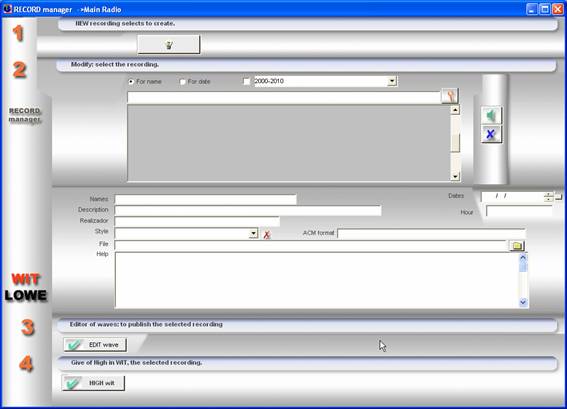
1
Crear una nueva grabación
2
Modificar / eliminar una grabación
Aquí
podemos cambiar los datos de una grabación.
3
Editar una grabación.
Abre el editor de ondas.
4
Dar de alta.
La grabación es dada de alta en
archivos media como varios.
RECORD
Aquí es donde podemos grabar.
Wit graba directamente sonido
comprimido, es decir cuando graba
comprime a la vez. No necesita una posterior compresión.
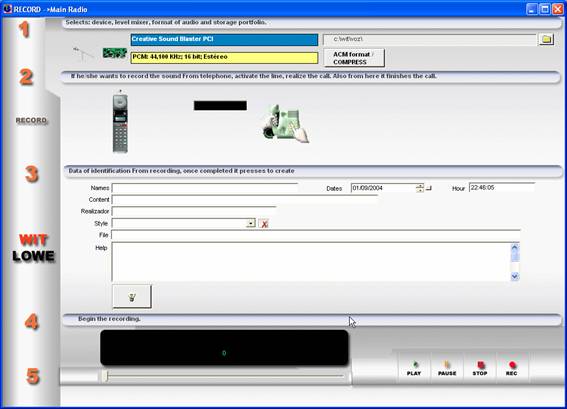
![]()
![]()
1
Seleccionamos la tarjeta de sonido y
la carpeta donde almacenaremos el archivo
Formato ACM : es el formato, tipo de compresión
que usaremos para grabar. Los formatos disponibles dependen de los codecs instalados en el sistema. Por ejemplo Mp3 128

2
Si deseamos grabar a través del
teléfono activamos la línea, si no omitimos este paso
3
Datos para la clasificación de la
grabación
Rellenamos los datos que serán
guardados en el publi manger
y después pulsamos CREAR
4
Ya podemos empezar a grabar
RECORD
WEEK PROGRAMMER
Aquí podemos programar grabaciones que se realizarán cada
semana, le diremos el día de la semana , la hora de
inicio y la hora de final.
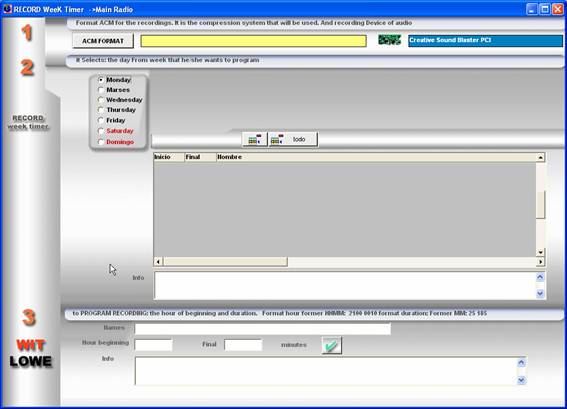
1
Indicamos el tipo de formato de
compresión que se usará y la tarjeta de sonido
2
Elegimos el día de la semana que
vamos a programar. También podemos eliminar las grabaciones.
3
Especificamos el nombre de la
grabación , hora de comienzo y final
El record week programmer funciona de
la siguiente manera :
Debemos
tener el PLAYER abierto para que se active, pues es el player el que lo controla.
Cuando llegue el día y la hora , se nos abrirá una pantalla de control en el player, que nos mostrará información sobre la grabación y
los niveles de audio.
Las grabaciones programadas pueden visualizarse desde el
PLAYER en el panel en records.
Record WEEK timer (PLAYER)
Aquí disponemos de la información de las grabaciones que tenemos
programadas para el día.
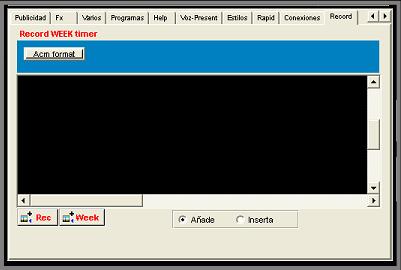 Week : Abre la pantalla de record week programmer.
Week : Abre la pantalla de record week programmer.
Rec : abre record manager.
Acm format : es el formato de
compresión que se utilizará para las grabaciones.
CONFIGURACIONES : records y presents
Witàplayeràconfiguracionesàgeneralàsonido voz speak
Aquí configuramos el nivel de sonido en que deberán bajar
las canciones cuando se reproduzca una presentación o archivo de voz.
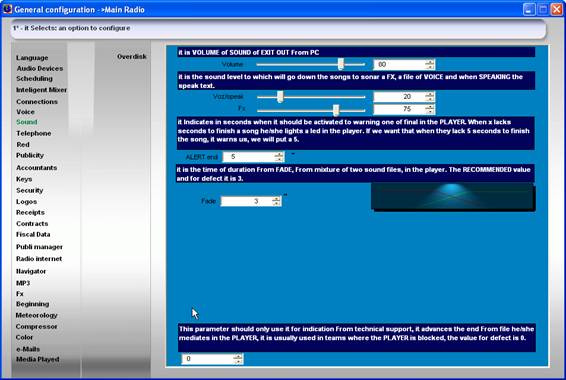
Witàplayeràconfiguracionesàgeneralàvoz
Aquí especificamos el directorio de archivos voz que es
dónde se almacenarán los archivos de voz en el disco duro.
También especificamos el ID del micrófono, es
decir el canal de la tarjeta de sonido que se considerada como micrófono,
recordemos que también podemos como ID de
micrófono una entrada de línea si usamos un micrófono que está
conectado a un mezclador.
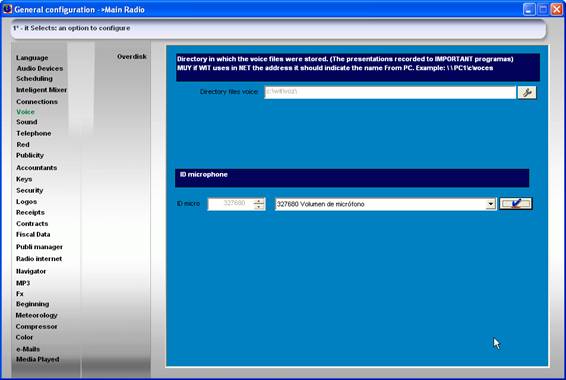
Witàplayeràconfiguracionesàgeneralàaudio devices
Aquí especificamos que tarjeta de sonido usaremos para
grabar RECORD DEVICE
Y cual usaremos para reproducir los archivos de sonido
grabados RECORD MONITOR , por
ejemplo está sería la tarjeta que usaría el estudio de grabación para
reproducir.